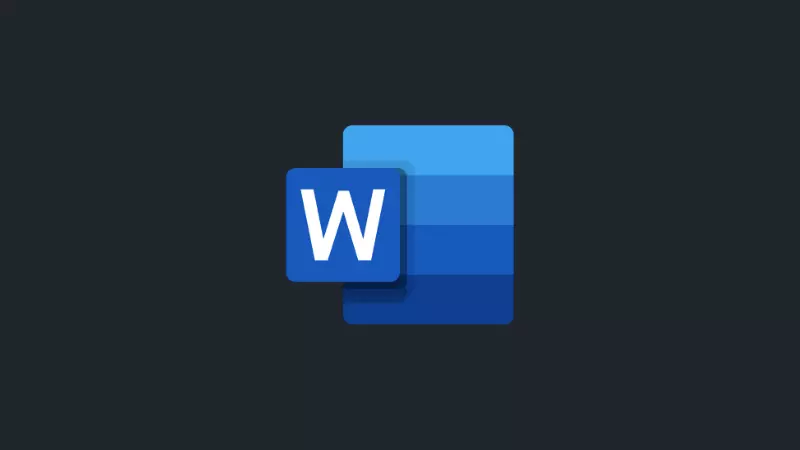Ada banyak ukuran kertas yang biasa digunakan untuk mencetak dokumen, diantaranya adalah A0, A1, A2, A3, A4 dan seterusnya. Setiap ukuran kertas biasanya digunakan untuk dokumen dengan kebutuhan spesifik.
Kertas A4 misalnya, biasanya digunakan untuk dokumen-dokumen seperti skripsi, paper, jurnal, dan semacamnya. Sedangkan kertas A5 biasanya digunakan untuk mencetak sertifikat.
Namun untuk mencetak dokumen dari Microsoft Word ke kertas, harus disesuaikan antara ukuran dokumen di Microsoft Word dengan ukuran kertas yang digunakan. Jika keduanya menggunakan ukuran kertas yang berbeda, hasilnya tidak akan rapih.
Misal, dokumen di Microsoft Word kamu menggunakan kertas ukuran A4, namun kertas di printer kamu berukuran A5, maka nanti dokumen yang tercetak menjadi tidak rapih. Kamu harus mengubah ukurannya terlebih dahulu di Microsoft Word menjadi A5.
Beberapa diantara Sobat Androbuntu mungkin ada yang belum pernah menggunakan fitur ini. Tapi tidak masalah. Karena di artikel ini, saya akan memberikan tutorialnya.
Baca juga: Cara Membuat Nomor Halaman di Microsoft Word
Cara Mengubah Ukuran Kertas di Microsoft Word
Seperti biasa, buka terlebih dahulu sebuah dokumen atau buat dokumen baru di Microsoft Word. Kemudian ketuk menu Tata letak.
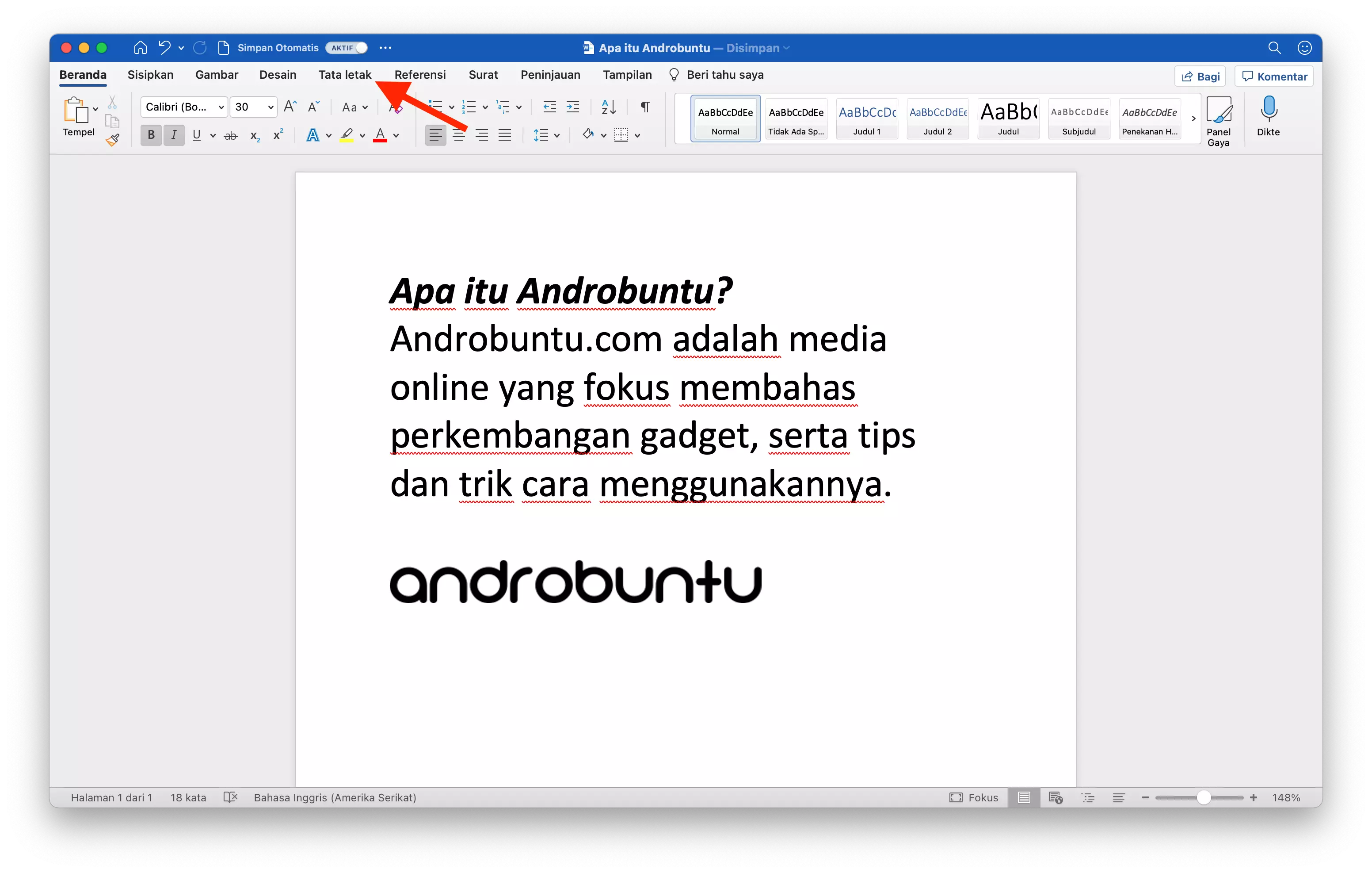
Kemudian ketuk tombol Ukuran. Tombol ini posisinya ada di nomor tiga dari kiri.
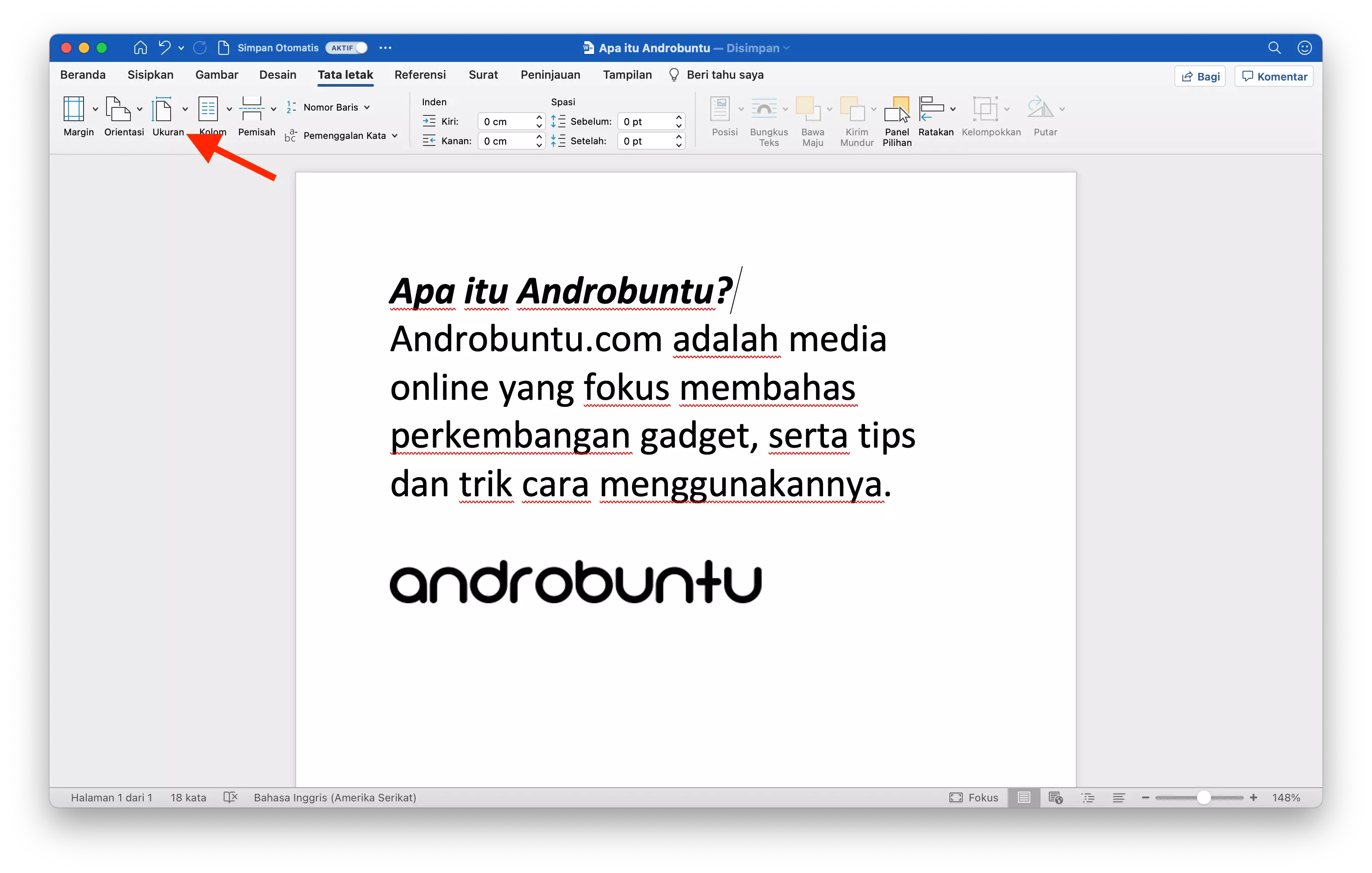
Kemudian silahkan pilih ukuran kertas yang diinginkan. Microsoft Word sudah menyediakan ukuran-ukuran untuk berbagai kertas cetak, mulai dari ukuran Letter AS, Legal AS, A4 (default), JIS B5, B5 dan lainnya.
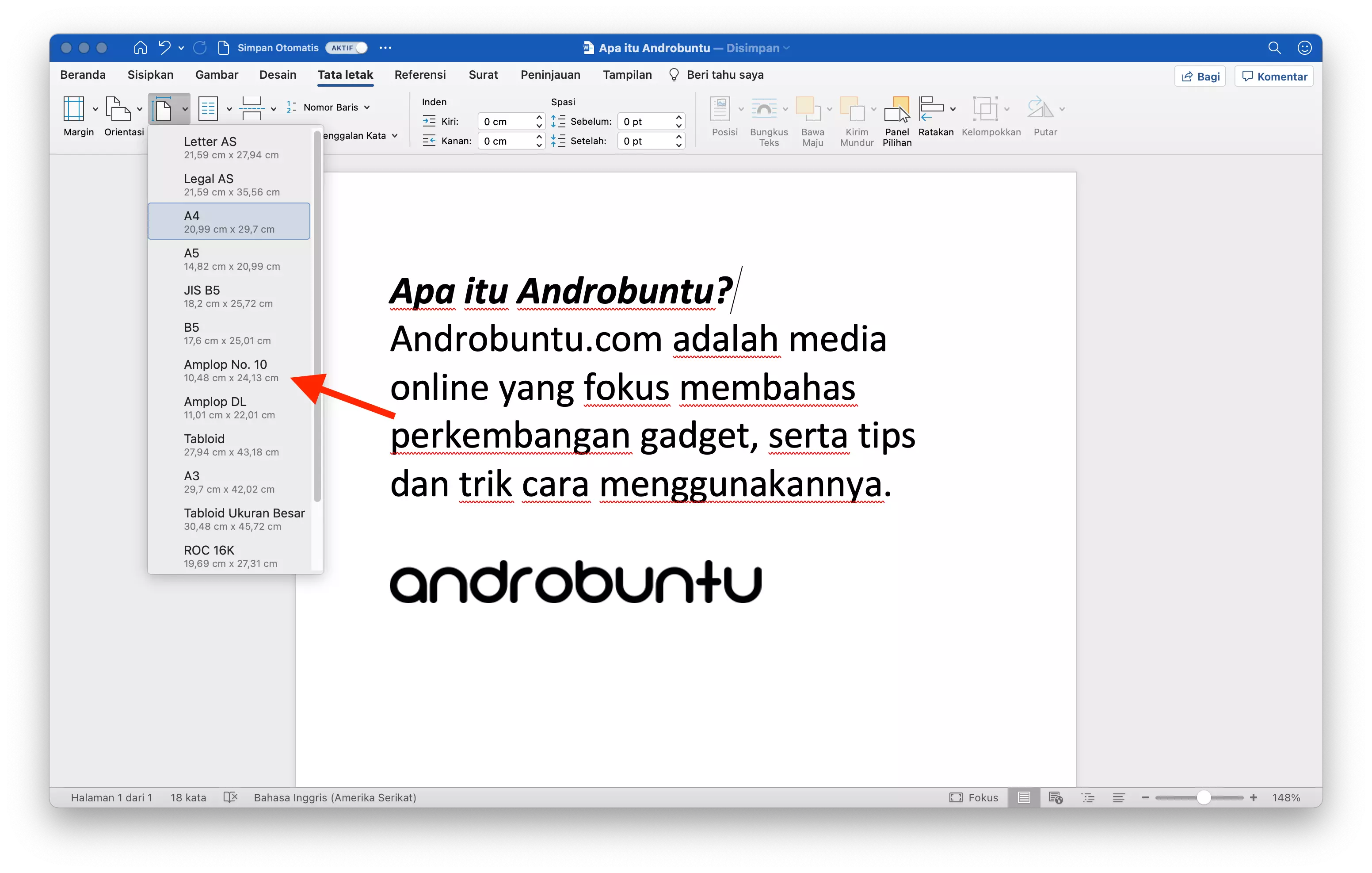
Ada baiknya kamu memilih ukuran sesuai dengan kertas yang ingin kamu gunakan untuk mencetak dokumen tersebut. Sehingga nantinya dokumen tersebut akan terlihat rapih ketika sudah dicetak diatas kertas.
Microsoft Word Versi Android dan iOS
Lalu bagaimana cara mengubah ukuran kertas di aplikasi Microsoft Word untuk perangkat bergerak seperti HP Android dan iPhone? Apakah fitur tersebut juga ada?
Tentu saja ada. Untuk kamu yang sering mengetik dokumen melalui ponsel, silahkan ikuti tutorial dibawah ini untuk mengubah ukuran kertas dokumen:
Buka aplikasi Microsoft Word, lalu buka dokumen yang ingin di ubah ukuran kertasnya. Ketuk tombol panah atas yang ada di sisi kanan bawah aplikasi.
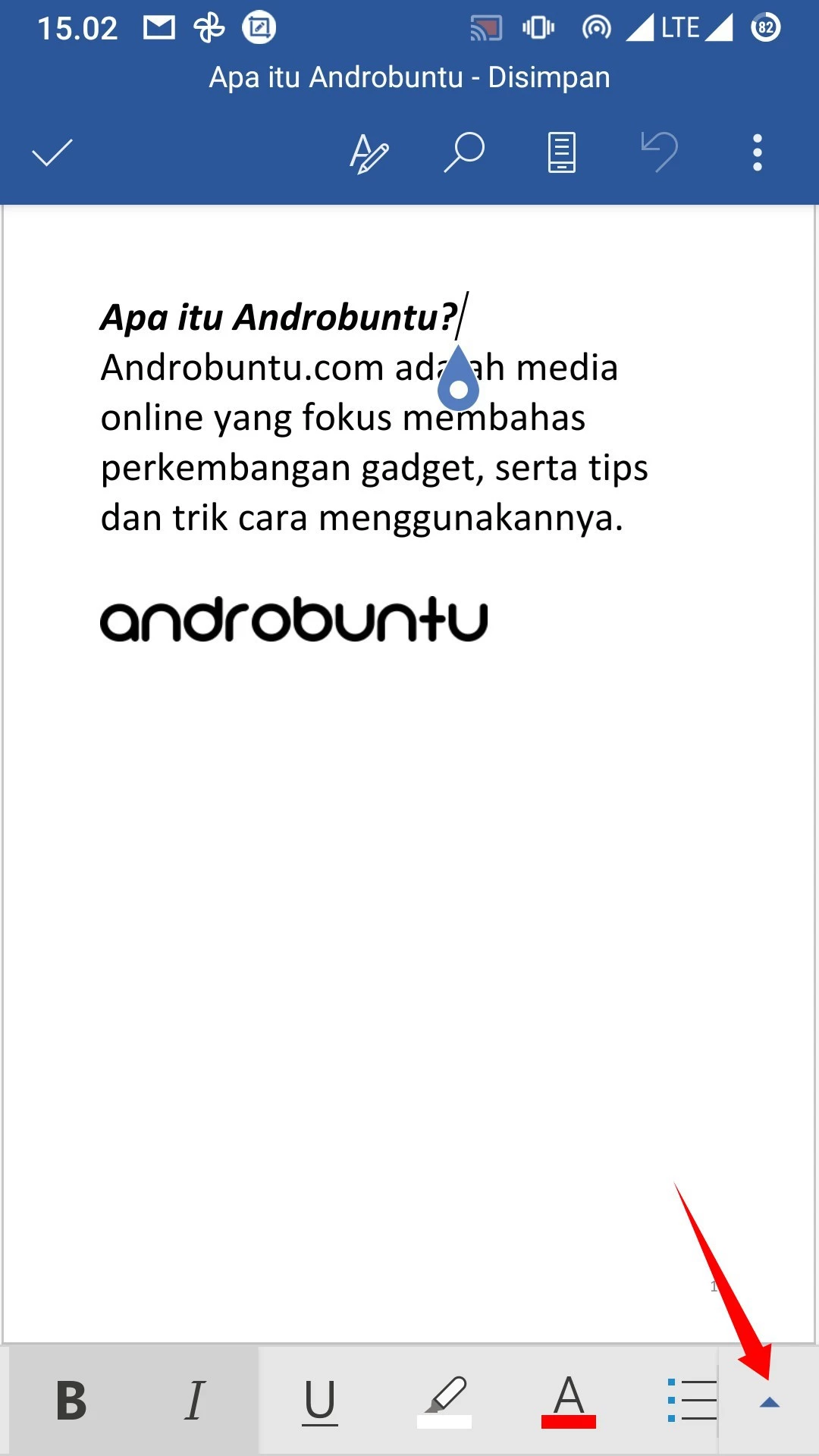
Berikutnya akan muncul sembulan yang berisi menu dan seluruh fitur Microsoft Word. Ketuk tombol dropdown yang secara default menampilkan Beranda.
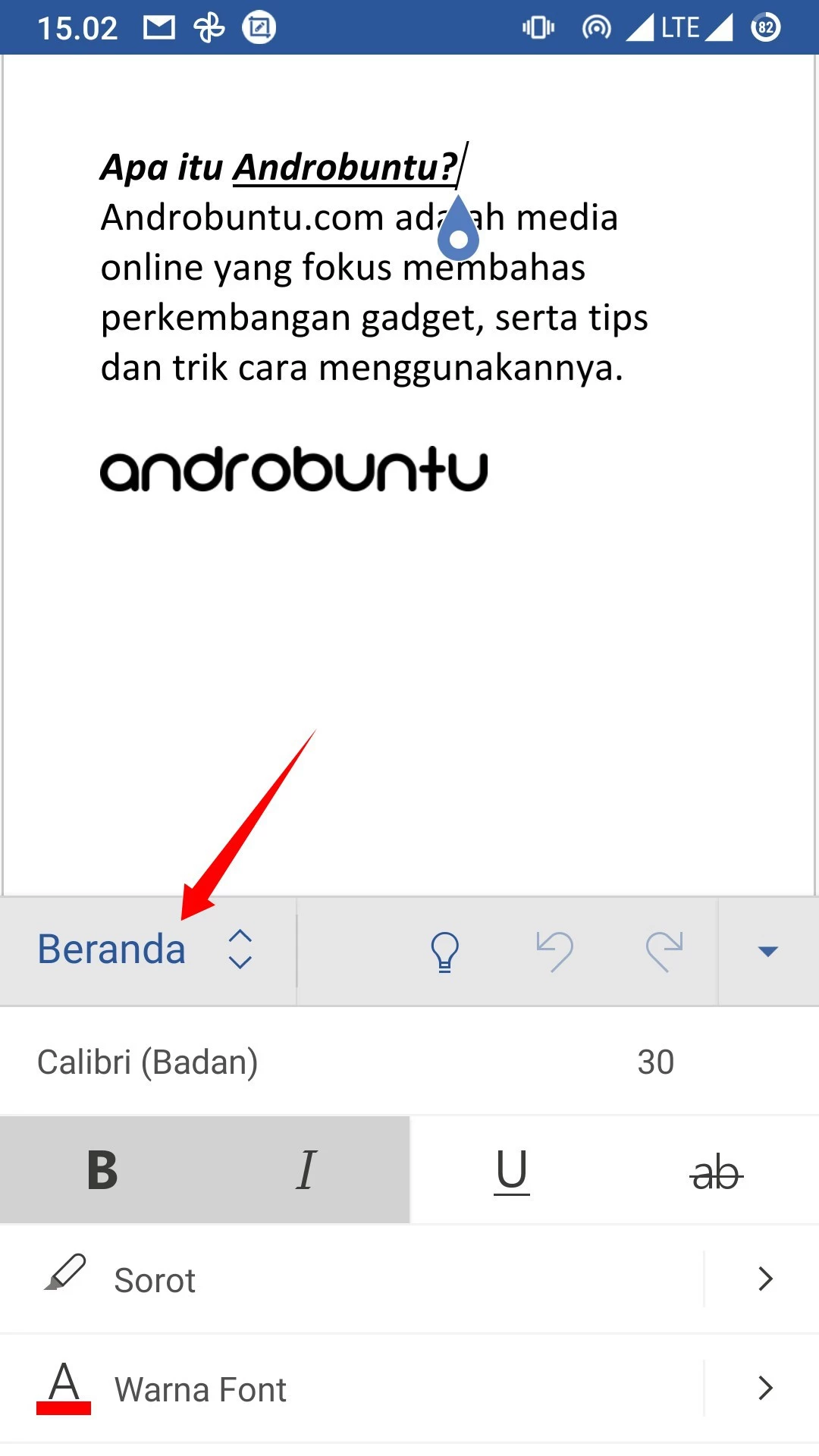
Lalu akan muncul menu-menu lainnya yang tersedia, pilih Tata Letak.
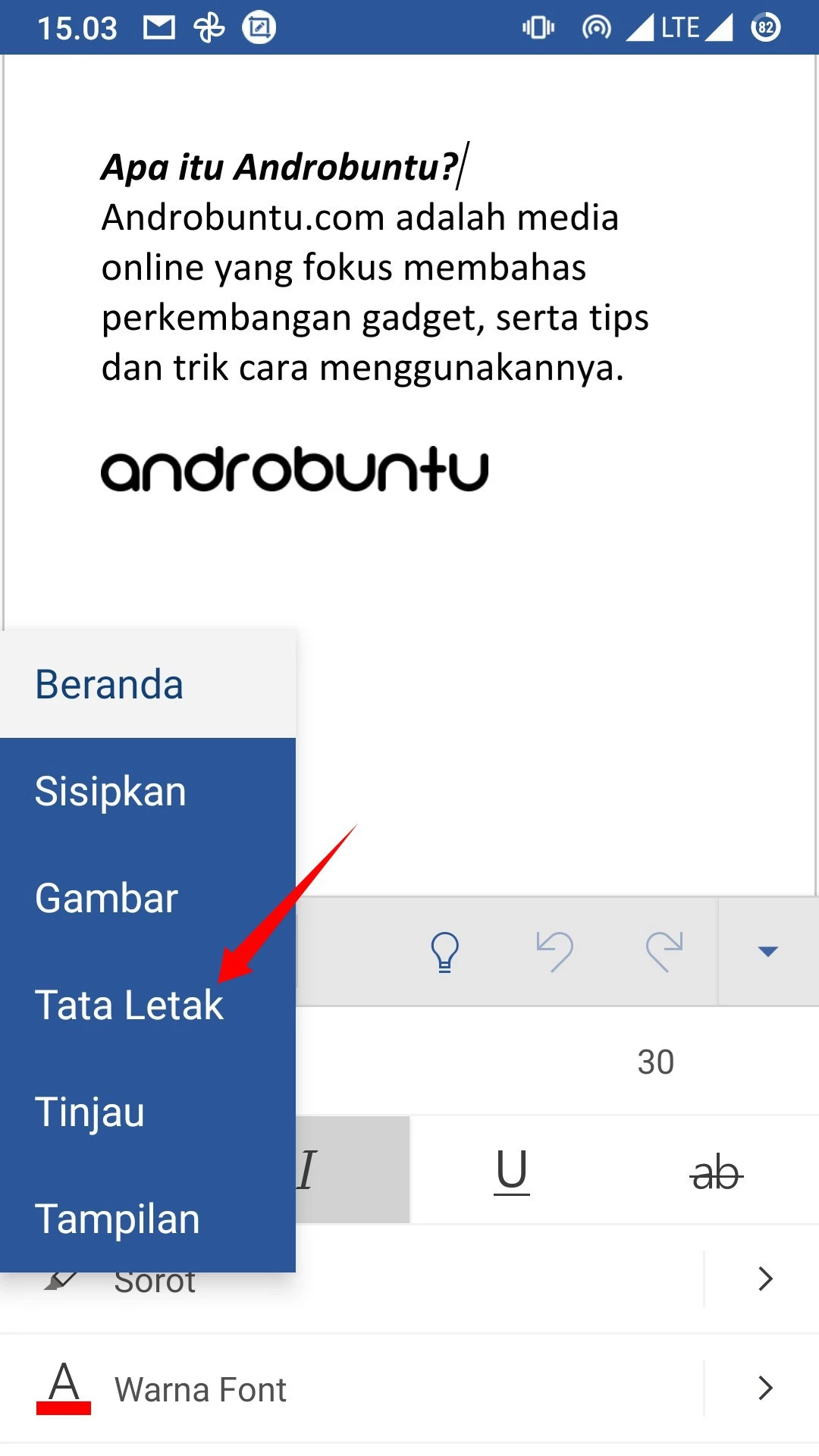
Berikutnya pilih Ukuran.
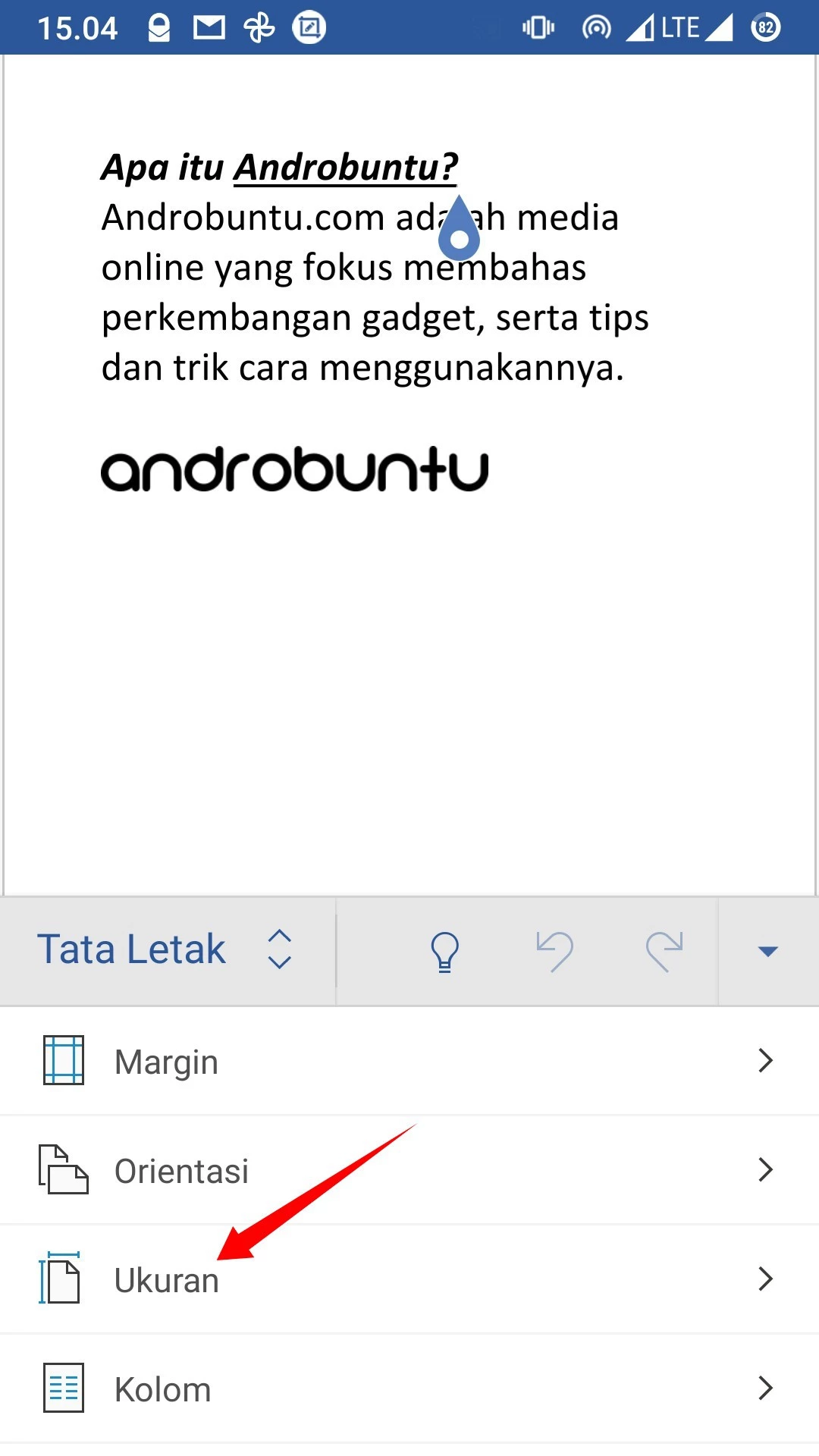
Disini Sobat Androbuntu akan melihat pilihan ukuran kertas yang dapat kamu pilih, mulai dari A4, A5, dan seterusnya. Pilih ukuran kertas yang ingin kamu gunakan.
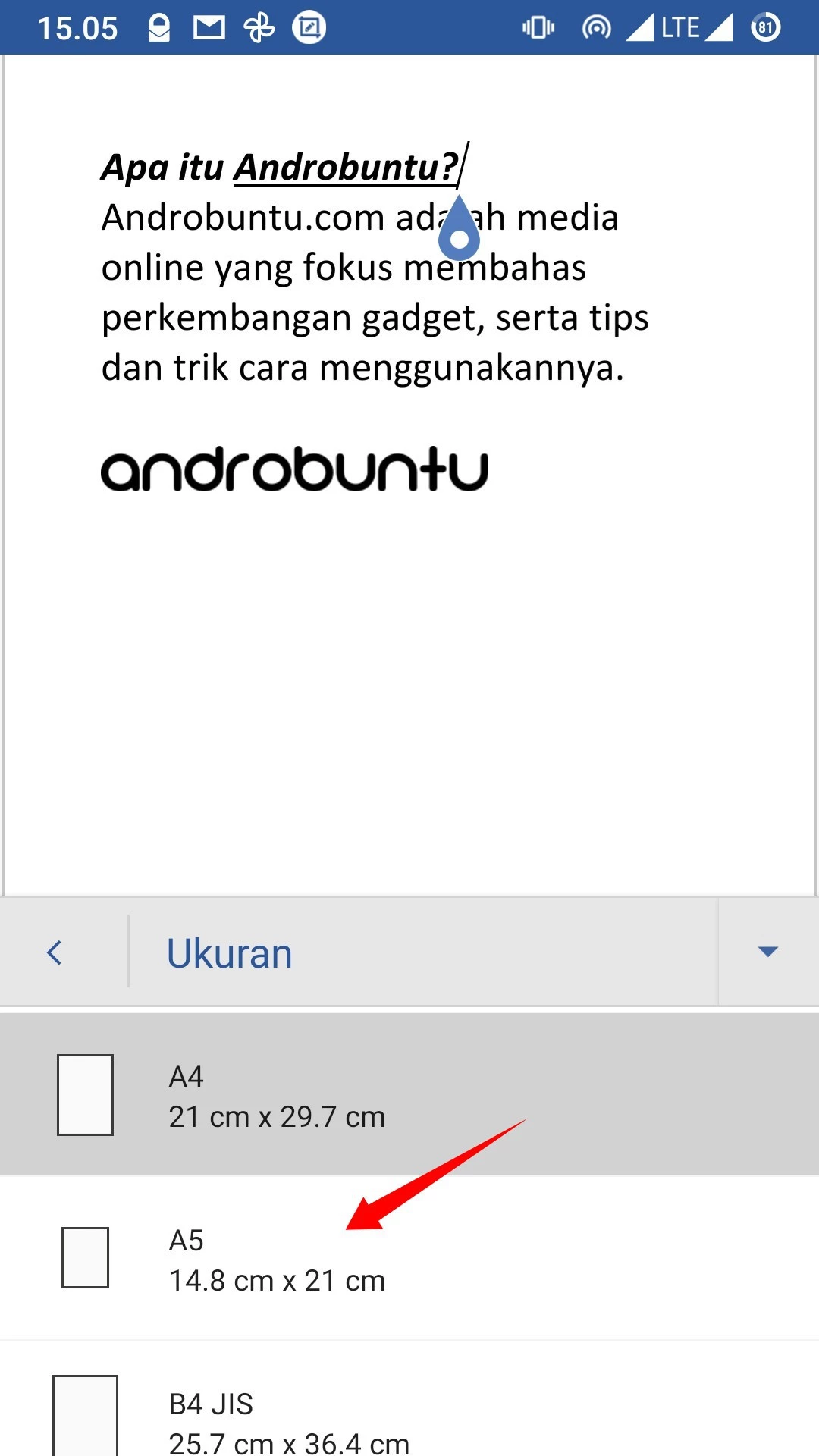
Kamu mungkin tidak akan melihat perbedaan yang signifikan ketika membuka dokumen tersebut di ponsel. Namun jika sudah dibuka di PC, akan terlihat bentuk dan ukuran kertas yang kamu pilih.